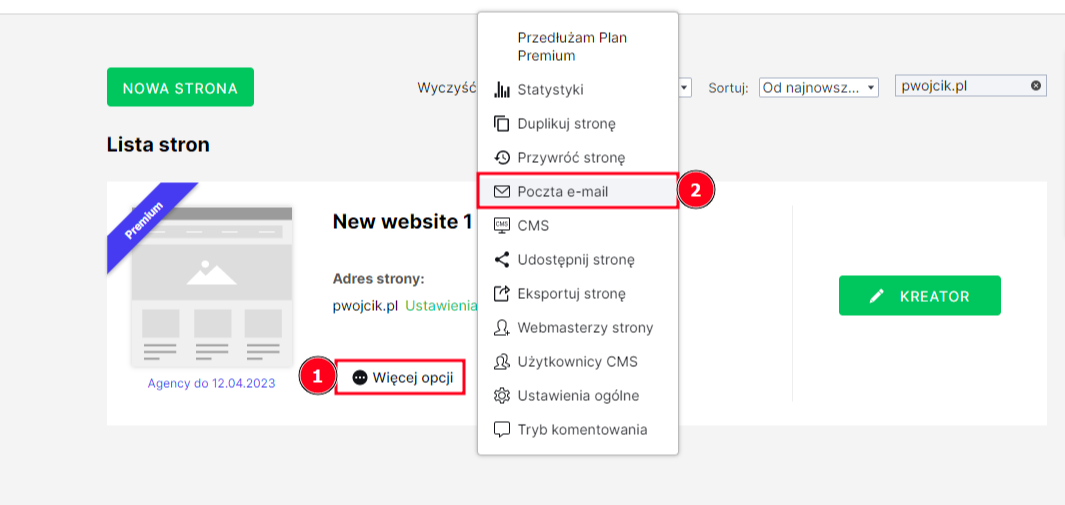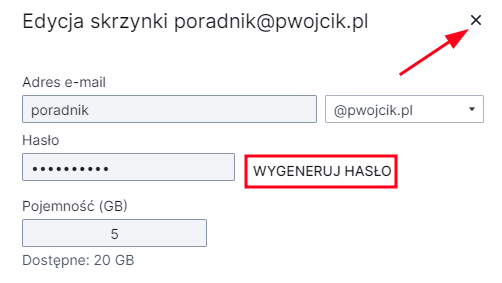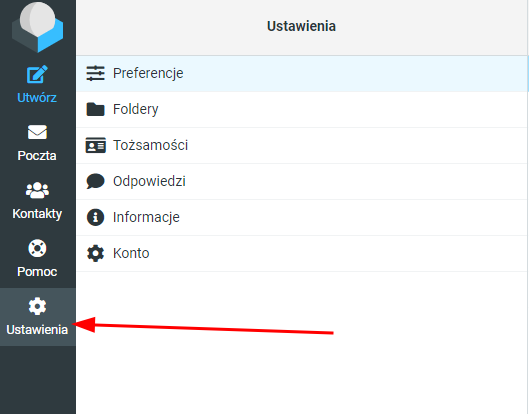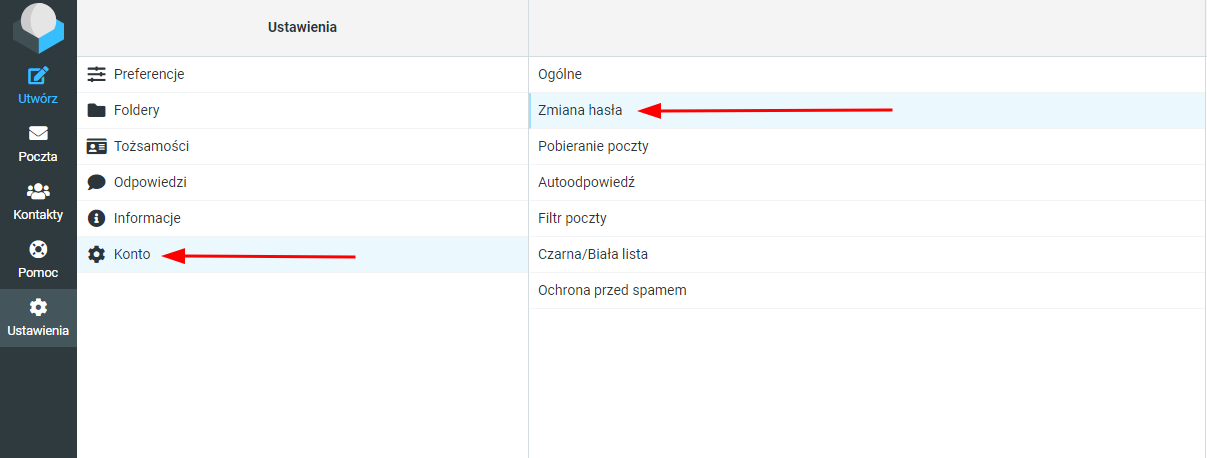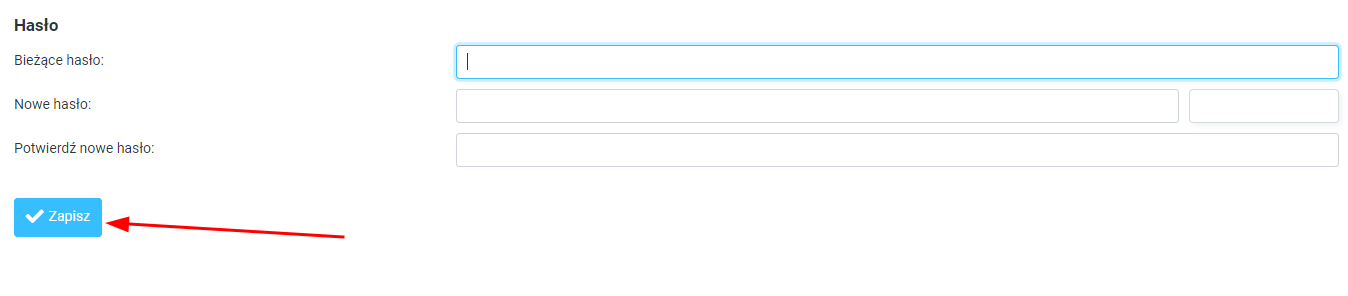Kup stronę 60% Taniej
BLACK MONTH
BLACK MONTH
Do końca 2 DNI : 2 GODZIN : 2 MINUT : 2 SEKUND
Nie udało Ci się znaleźć rozwiązania problemu? Skontaktuj się z nami poprzez chat online lub zapytaj na naszej grupie na Facebooku.
Masz pomysł na nową funkcjonalność? Koniecznie podziel się nim z innymi.
Możesz też się zapoznać z naszym kursem tworzenia dobrych stron.
Do ogarnięcia w jeden wieczór.
Kategorie.
Nie udało Ci się znaleźć rozwiązania problemu? Skontaktuj się z nami poprzez chat online lub zapytaj na naszej grupie na Facebooku.
Masz pomysł na nową funkcjonalność? Koniecznie podziel się nim z innymi.
Możesz też się zapoznać z naszym kursem tworzenia dobrych stron.
Do ogarnięcia w jeden wieczór.
Kreator stron www WebWave umożliwia tworzenie stron www z pełną swobodą. Strony internetowe możesz tworzyć zaczynając od czystej karty lub wykorzystując szablony www. Strona www bez kodowania? To łatwe - zacznij już teraz.
contact@webwavecms.com
+48 731 395 898
Porozmawiaj z nami na czacie
Od godziny 08:00 do 22:00
Ta strona została stworzona w kreatorze WebWave.
Znajdziesz nas na:
Pomoc.
Firma.
Resetowanie hasła do skrzynki pocztowej
Jeśli zapomniałaś/eś hasła do poczty stworzonej w WebWave - kreatorze stron www bez kodowania - możesz bez problemu je zmienić.
Restartowanie hasła do skrzynki z poziomu Panelu Webmastera
Restartowanie hasła do skrzynki z poziomu Webmail
Restartowanie hasła do skrzynki z poziomu Panelu Webmastera
-
Zaloguj się do swojego panelu webmastera.
-
Przy stronie, do której przypisana jest twoja skrzynka, kliknij przycisk "Więcej opcji" a następnie "Poczta e-mail".
-
Najedź myszką na skrzynkę pocztową, do której chcesz zmienić hasło, kliknij zielone kółko z kropkami i później przycisk "Edytuj".
-
Jeśli chcesz wygenerować nowe losowe hasło, kliknij przycisk "WYGENERUJ HASŁO" (Obrazek 1), a jeżeli chcesz zmienić hasło na własne, wpisze je i nie wciskaj już przycisku generowania hasła (Obrazek 2). Następnie w obu przypadkach zamknij okienko krzyżykiem w celu zapisania wprowadzonych zmian.
Obrazek 1:
Obrazek 2:
Restartowania hasła do skrzynki z poziomu Webmail
1. Zaloguj sie do swojej skrzynki w WebMail
2. Przejdź do "Ustawienia" swojego konta. Znajdują się one po lewej stronie klienta pocztowego.
3. Kliknij zakładkę "Konto", następnie "Zmień hasło".
4. Uzupełnij wymagane pola do zmiany hasła, następni kliknij "Zapisz".